Come risolvere il touchscreen di Windows 10 non funzionante
Pubblicato: 2022-01-20
Man mano che le persone si sono abituate ai minuscoli touch screen dei loro smartphone, gli schermi più grandi sotto forma di laptop e tablet erano destinati a conquistare il mondo. Microsoft ha guidato la carica e ha adottato il touchscreen in tutti i suoi cataloghi di dispositivi, dai laptop ai tablet. Sebbene oggi Microsoft Surface sia il dispositivo ibrido di punta di Windows 10, non è il solo nel regno dei dispositivi con tecnologia di input touch. Questi problemi con il touchscreen relegano gli utenti a utilizzare la tradizionale e noiosa combinazione di tastiera e mouse. Se hai un laptop touchscreen e ti chiedi perché il mio touchscreen non funziona , non preoccuparti! Ti offriamo una guida utile che ti insegnerà come risolvere il problema con il touchscreen di Windows 10 non funzionante.

Contenuti
- Come risolvere il touchscreen di Windows 10 non funzionante
- Perché il mio touch screen non funziona?
- Metodo 1: pulire lo schermo del laptop
- Metodo 2: calibrare il touchscreen
- Metodo 3: eseguire lo strumento di risoluzione dei problemi di hardware e dispositivi
- Metodo 4: modificare le impostazioni di risparmio energetico
- Metodo 5: riattiva il driver del touch screen
- Metodo 6: aggiorna il driver del dispositivo
- Metodo 7: ripristinare gli aggiornamenti dei driver
- Metodo 8: reinstallare il driver del touch screen
- Metodo 9: eseguire Scansione virus
- Metodo 10: disinstallare le app malfunzionanti
- Metodo 11: aggiorna Windows
- Metodo 12: contattare il produttore del dispositivo
Come risolvere il touchscreen di Windows 10 non funzionante
L'uso di dispositivi abilitati al tocco è salito alle stelle nell'ultimo anno poiché i laptop touchscreen sono diventati più convenienti che mai . Con la comodità di usare la punta delle dita unita alla potenza di un laptop, non sorprende che ci sia una domanda sempre presente per questa tecnologia.
Tuttavia, lo svantaggio è che questi touch screen li hanno avvolti nell'infamia poiché hanno acquisito notorietà per il malfunzionamento . Non è raro che si verifichino problemi con il touchscreen, che vanno dallo schermo che occasionalmente non risponde all'essere decisamente non funzionante in Windows 10.
Perché il mio touch screen non funziona?
Se anche tu stai riflettendo sul motivo per cui il mio touch screen non funziona, potrebbe essere a causa di:
- Bug di sistema minori
- Problemi con i driver di sistema
- Malfunzionamenti del sistema operativo
- Calibrazione del tocco difettosa
- Problemi hardware
- Presenza di malware o virus
- Errore di registro ecc.
Poiché ci sono diversi motivi per cui il touchscreen di Windows 10 non funziona, ci sono anche alcune soluzioni uniche, che vanno dalle soluzioni con due clic alla navigazione in profondità nelle Impostazioni, come spiegato nel segmento successivo.
Metodo 1: pulire lo schermo del laptop
Il grasso e lo sporco che si sono accumulati sullo schermo del laptop possono influire negativamente sulle prestazioni dei sensori tattili. Un sensore meno reattivo può rendere difficile il corretto funzionamento del dispositivo. Segui le misure indicate per pulire lo schermo del tuo laptop.
- Una semplice strofinata con un panno in microfibra dovrebbe fare il trucco.
- Se il tuo schermo presenta delle imperfezioni, puoi utilizzare detergenti specializzati progettati per schermi di laptop e considerati sicuri.
Leggi anche : Come correggere le linee sullo schermo del laptop
Metodo 2: calibrare il touchscreen
Questo metodo particolare è per gli utenti il cui touch screen risponde ai loro gesti lentamente o in modo errato. Una calibrazione errata può comportare la mancata registrazione corretta degli input tattili, come tocchi e scorrimenti. La ricalibrazione del touchscreen potrebbe essere tutto ciò che serve per migliorare drasticamente la velocità e la reattività del tuo dispositivo. Ecco un modo semplice per ricalibrare il touchscreen di Windows 10:
1. Premere il tasto Windows , digitare Pannello di controllo e fare clic su Apri , come mostrato.
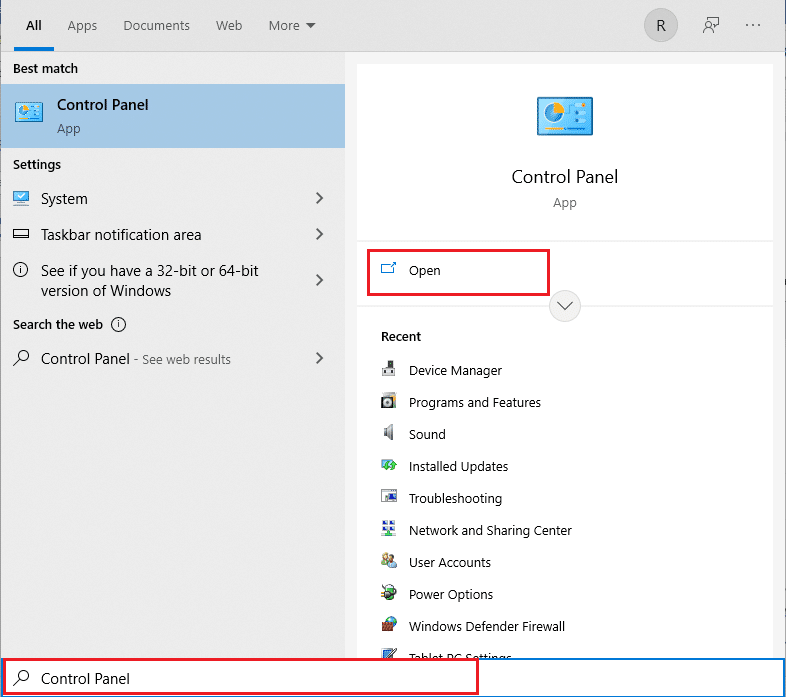
2. Impostare Visualizza per > Icone grandi e fare clic su Impostazioni Tablet PC.
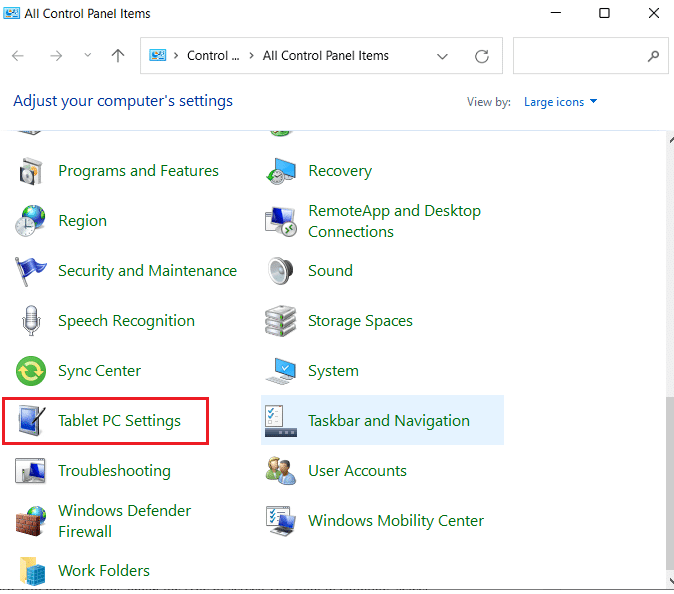
3. Nella scheda Display , fare clic sul pulsante Calibra… mostrato evidenziato.
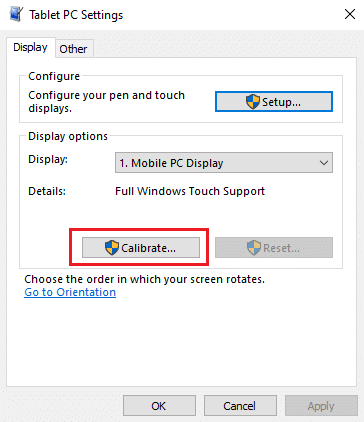
4. Verrà visualizzata una finestra per confermare la tua azione. Fare clic su Sì per continuare
5. Ti verrà presentata una schermata bianca, tocca il mirino ogni volta che appare sullo schermo.
Nota: ricordarsi di non modificare la risoluzione dello schermo durante questo processo.
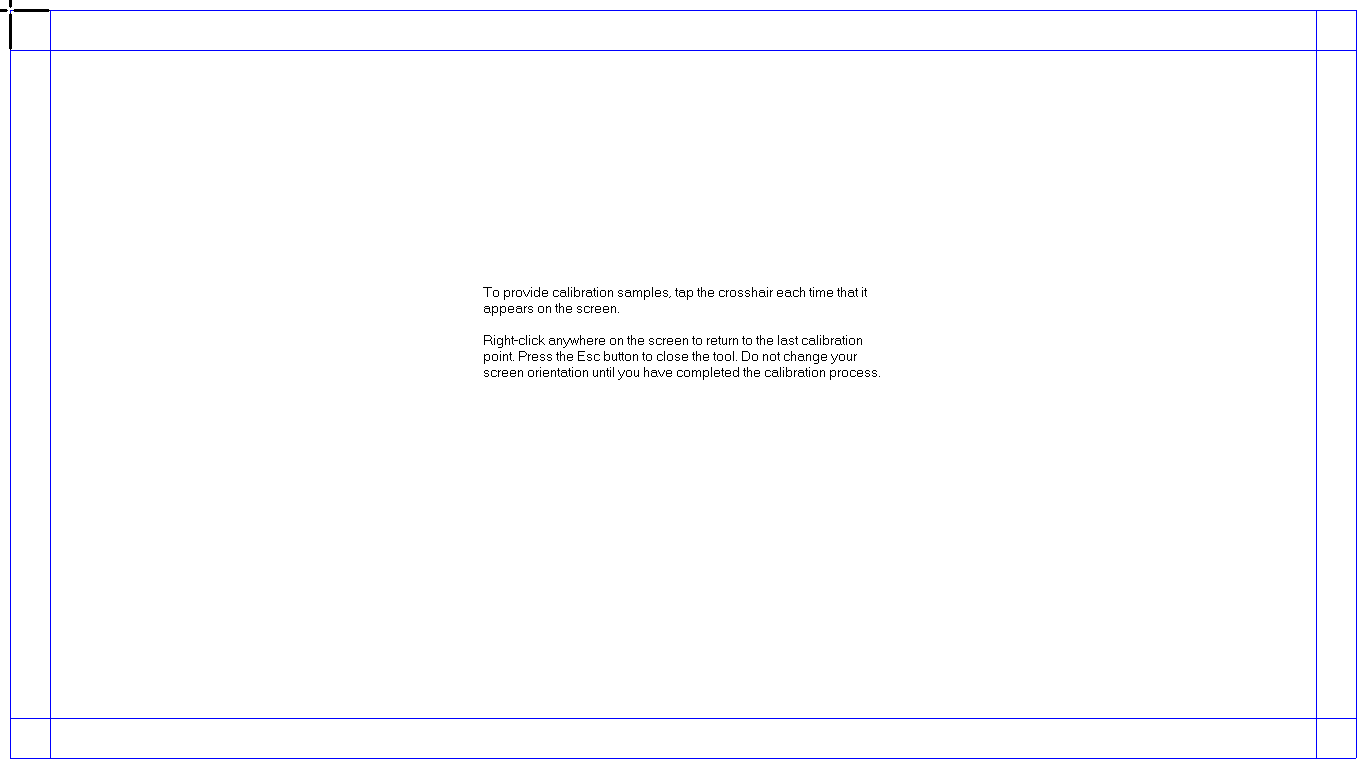
6. Una volta terminato il processo di calibrazione, ti verrà presentata la scelta di conservare i dati. Quindi, fai clic su Salva .
Ora, il tuo dispositivo abilitato al tocco dovrebbe essere in grado di registrare i tuoi input in modo più accurato.
Nota: se riscontri ancora problemi con il touchscreen di Windows 10 non funzionante, dovresti considerare di ripristinare la calibrazione all'impostazione predefinita .
Metodo 3: eseguire lo strumento di risoluzione dei problemi di hardware e dispositivi
Una soluzione semplice per molti problemi di Windows 10 consiste semplicemente nell'eseguire gli strumenti di risoluzione dei problemi integrati. Lo strumento di risoluzione dei problemi di Windows è uno strumento di diagnostica e riparazione che dovrebbe sempre far parte del tuo arsenale. Può essere eseguito per risolvere il problema del touchscreen di Windows 10 non funzionante come segue:
1. Premere contemporaneamente i tasti Windows + R per aprire la finestra di dialogo Esegui .
2. Digitare msdt.exe -id DeviceDiagnostic e fare clic su OK .
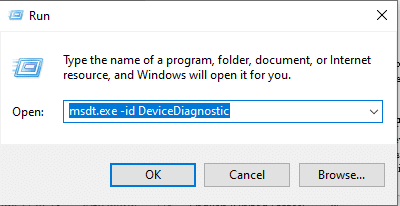
3. Nello strumento di risoluzione dei problemi hardware e dispositivi , fare clic sull'opzione Avanzate .
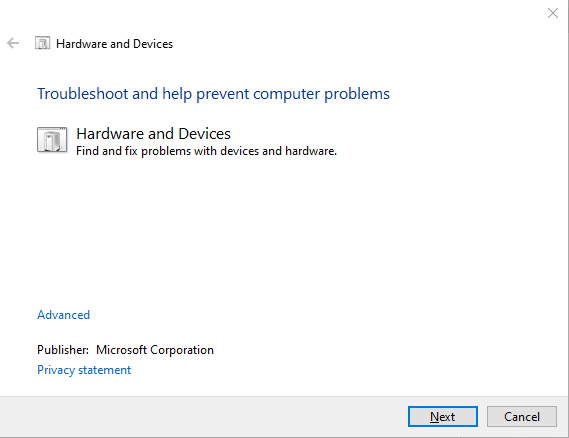
4. Selezionare la casella denominata Applica riparazioni automaticamente e fare clic su Avanti , come illustrato di seguito.

5. Lo strumento di risoluzione dei problemi avvierà automaticamente il rilevamento dei problemi . Attendi pazientemente che il sistema identifichi i problemi.
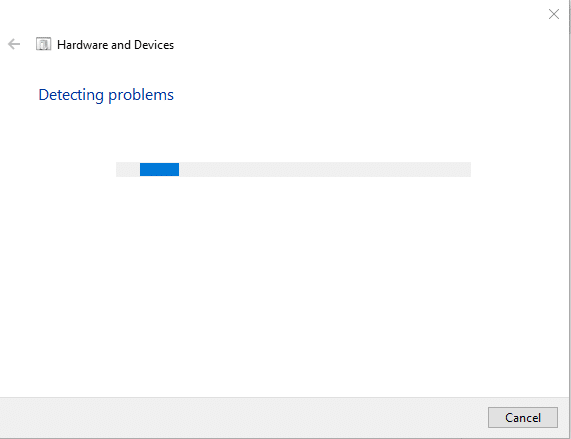
6. Se viene rilevato un problema, selezionare la linea d'azione appropriata per risolverlo.
Leggi anche: Come trasformare lo schermo in bianco e nero su PC
Metodo 4: modificare le impostazioni di risparmio energetico
Windows 10 si ottimizzerà sempre per risparmiare energia, il che è ottimo. Tuttavia, è noto per diventare troppo zelante e spegnere completamente il touchscreen dopo un periodo di inattività. In teoria, il touch screen dovrebbe attivarsi quando rileva un input tattile, ma potrebbe non funzionare correttamente. La disabilitazione della modalità di risparmio energetico del touchscreen potrebbe risolvere il problema del touchscreen di Windows 10 non funzionante come segue:
1. Fare clic su Start , digitare Gestione dispositivi e premere Invio .
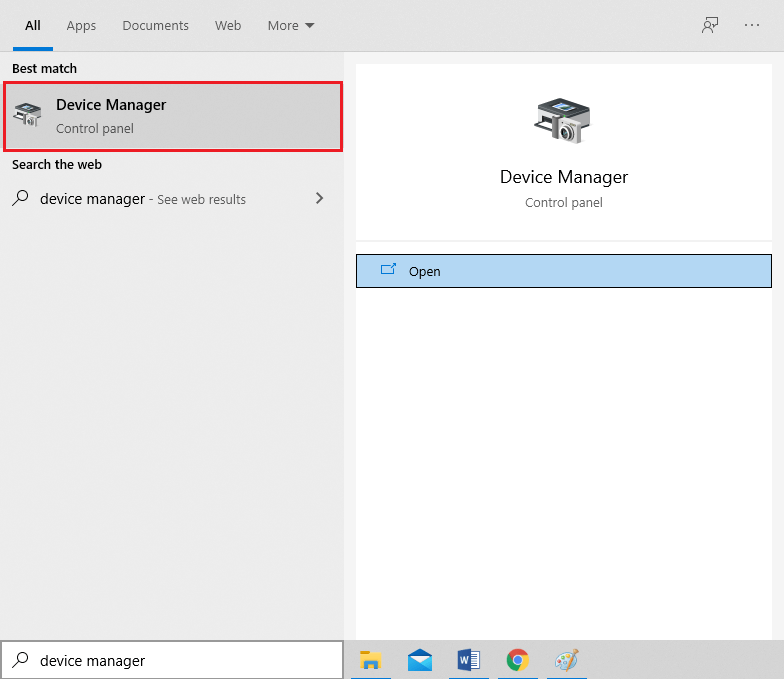
2. Fare doppio clic su Human Interface Devices per espanderlo.
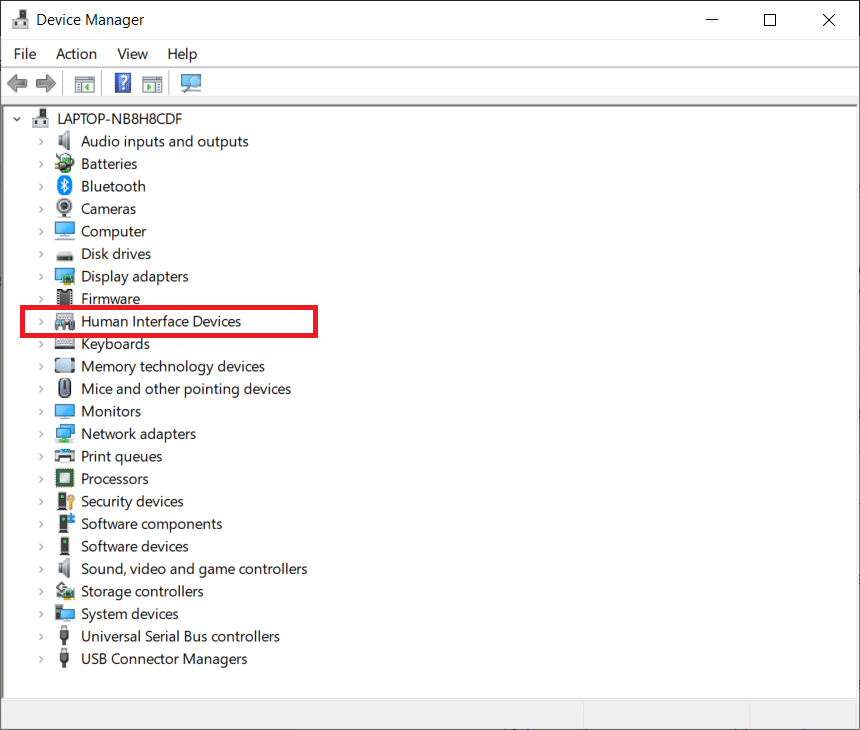
3. Ora, fare doppio clic sul driver del touch screen compatibile HID per aprirne le proprietà.
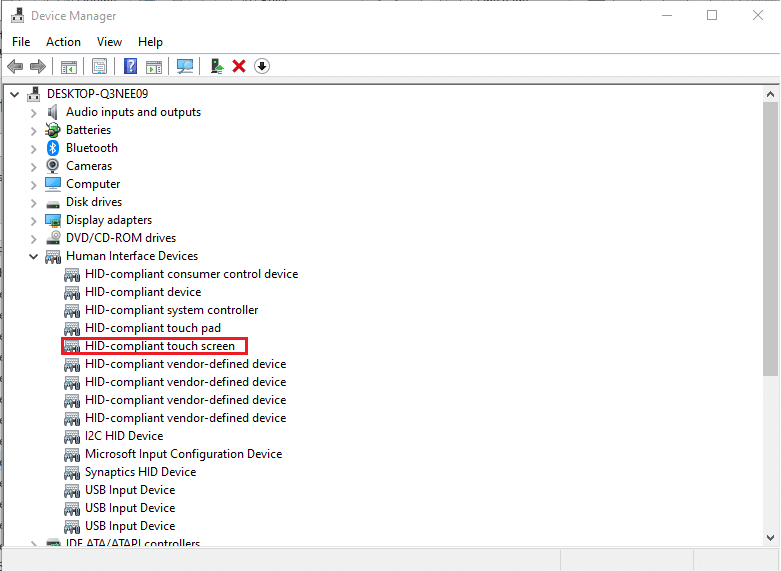
4. Nella finestra Proprietà driver, passare alla scheda Risparmio energia e deselezionare la casella accanto a Consenti al computer di spegnere questo dispositivo per risparmiare energia , come illustrato di seguito.

5. Infine, fare clic su OK per salvare le modifiche e procedere al riavvio del PC .
Metodo 5: riattiva il driver del touch screen
A volte, disabilitare e abilitare il touch screen che non risponde può porre fine a tutti i problemi correlati. Segui i passaggi indicati per riattivare il driver del touch screen sul tuo laptop Windows 10:
1. Passare a Gestione dispositivi > Dispositivi interfaccia umana come illustrato nel Metodo 4 .
2. Fare clic con il pulsante destro del mouse sul touchscreen conforme a HID e selezionare Disattiva dispositivo dal menu contestuale.
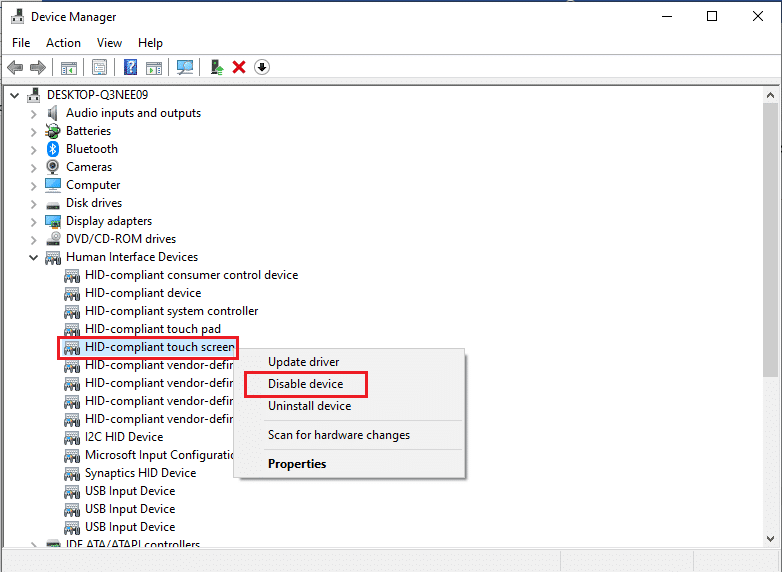
3. Verrai accolto con un messaggio pop-up. Fare clic su Sì per confermare, come mostrato.
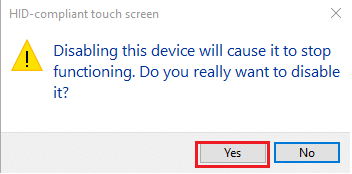
4. Passare di nuovo a Gestione dispositivi > Dispositivi interfaccia umana .
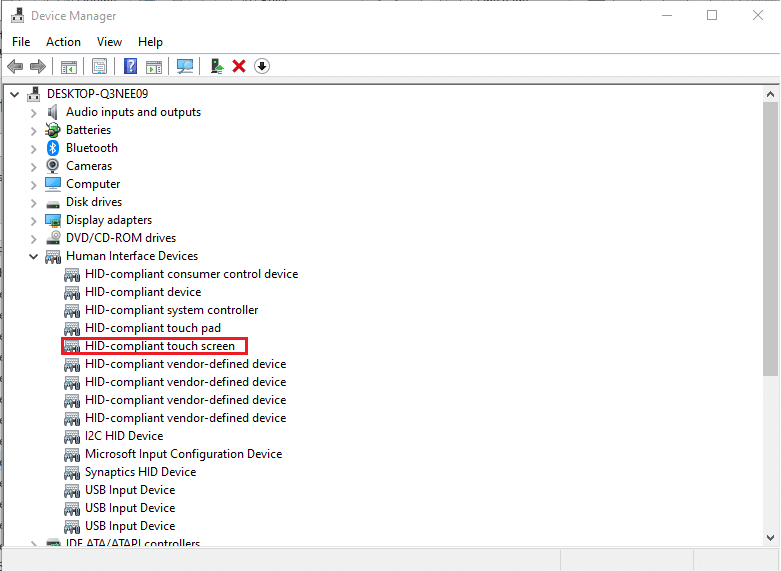
5. Fare clic con il pulsante destro del mouse sul driver del touch screen conforme a HID e selezionare l'opzione Abilita dispositivo .
6. Verifica se il touch screen inizia a funzionare. Puoi ripetere questo processo ancora una volta se il problema persiste.

Leggi anche: Disabilita il touch screen in Windows 10 [GUIDA]
Metodo 6: aggiorna il driver del dispositivo
Se riattivare il driver non risolve il problema, prova ad aggiornare il driver del touch screen sul tuo PC e verifica se funziona.
1. Avviare Device Manager e andare su Human Interface Devices come prima.
2. Fare clic con il pulsante destro del mouse sul touch screen conforme a HID e selezionare l'opzione Aggiorna driver come illustrato di seguito.
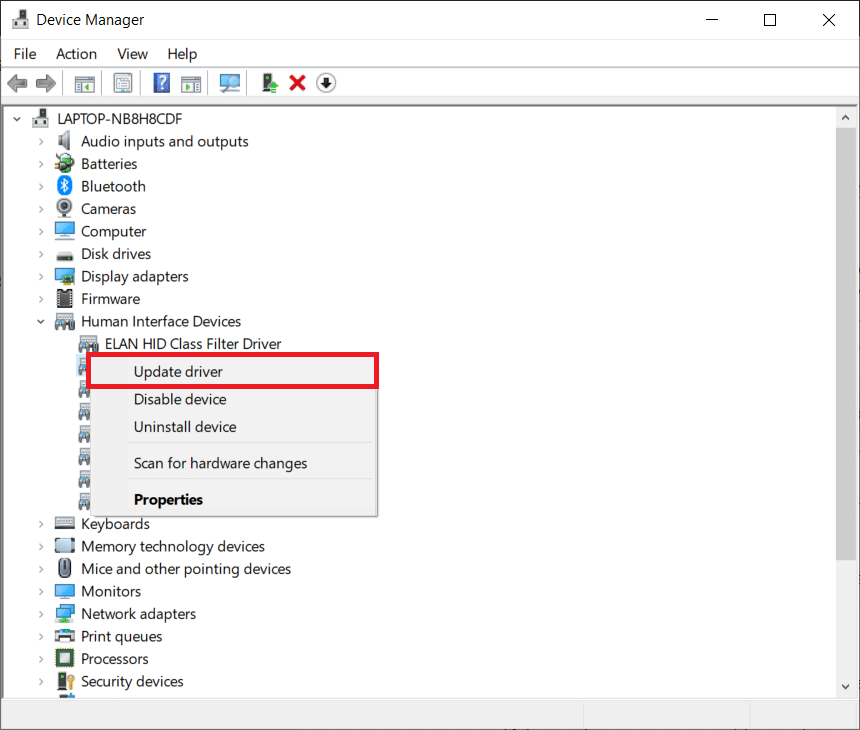
3. Ora scegli l'opzione Cerca automaticamente i driver .
Nota: ciò consentirà a Windows di cercare nel suo database eventuali aggiornamenti disponibili.
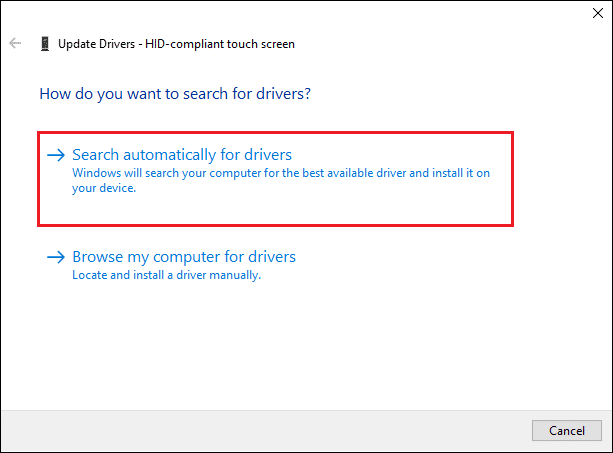
4. Segui la procedura guidata sullo schermo per installarlo e riavviare il dispositivo.
Metodo 7: ripristinare gli aggiornamenti dei driver
Questo è l'opposto del metodo di correzione menzionato sopra, ma questa potrebbe essere la soluzione giusta per te. In Windows 10, quando aggiorni il tuo sistema operativo, aggiorni anche i driver hardware. Sfortunatamente, a volte l'aggiornamento del driver potrebbe essere la causa principale del problema e ripristinarlo all'impostazione predefinita potrebbe essere la soluzione ideale per il problema con il touchscreen di Windows 10 non funzionante.
1. Vai a Gestione dispositivi > Dispositivi interfaccia umana come indicato nel Metodo 4 .
2. Fare clic con il pulsante destro del mouse sul driver del touch screen compatibile HID e scegliere Proprietà .
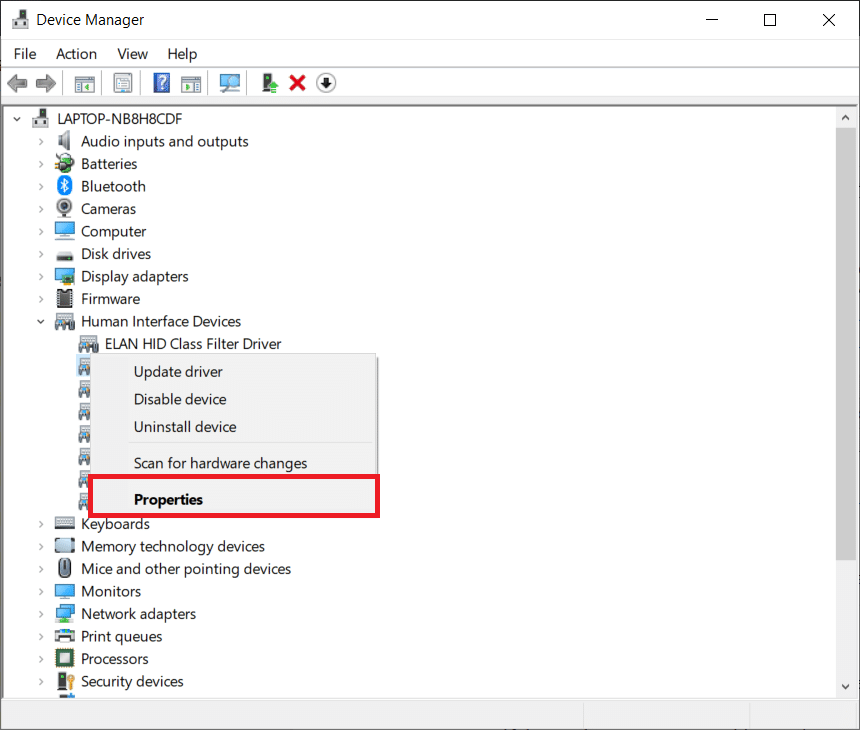
3. Vai alla scheda Driver e fai clic sul pulsante Ripristina driver
Nota: questa opzione è disponibile solo se i file del driver originale sono ancora presenti nel sistema. In caso contrario, tale opzione sarà disattivata. In questi casi, provare le soluzioni successive elencate in questo articolo.
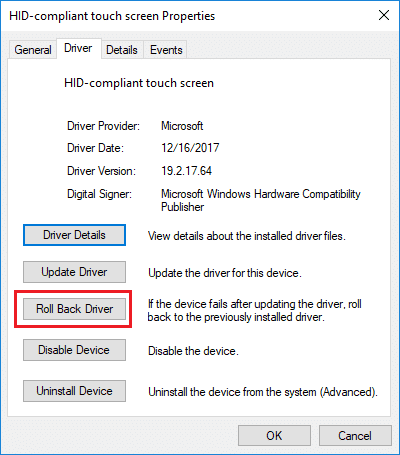
4. Nella finestra di rollback del pacchetto driver , selezionare un motivo per cui si esegue il rollback? e fare clic su Sì .
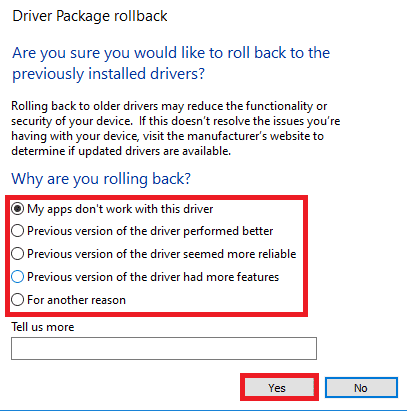
Leggi anche: Correggi lo schermo giallo della morte di Windows 10
Metodo 8: reinstallare il driver del touch screen
Se non riesci a eseguire il rollback dei driver o la tua versione precedente è danneggiata, puoi reinstallare il driver del touchscreen come segue:
1. Avvia Gestione dispositivi e vai a Dispositivi di interfaccia umana > Touch screen conforme a HID come mostrato.
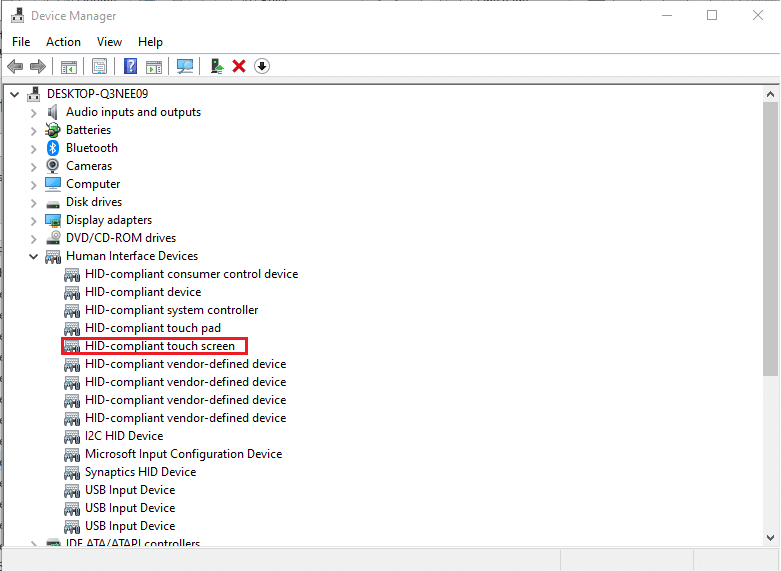
2. Fare clic con il pulsante destro del mouse sul touchscreen conforme a HID e selezionare Proprietà.
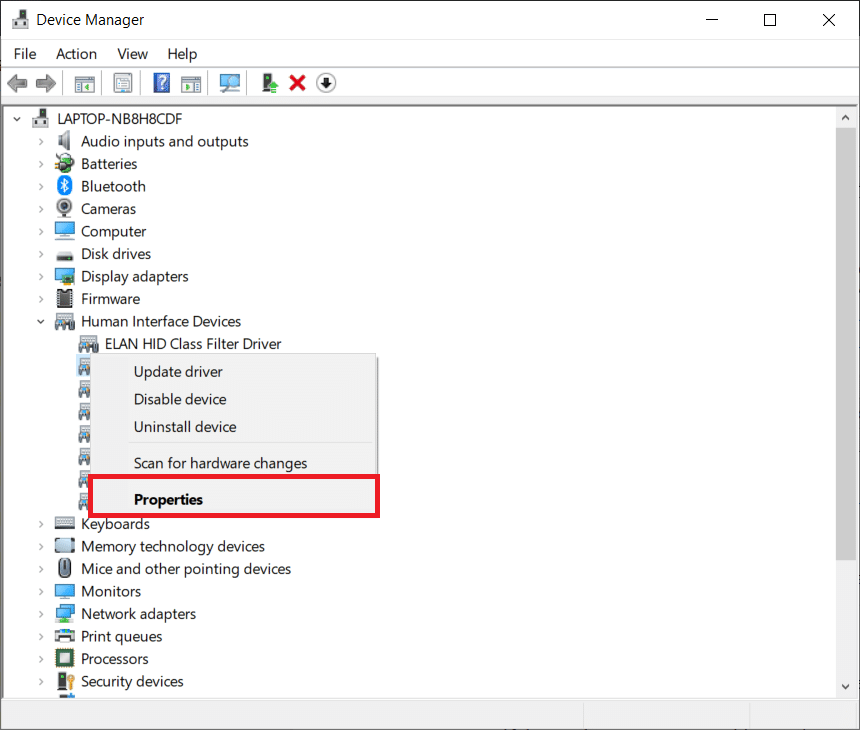
3. Fare clic sul pulsante Disinstalla dispositivo mostrato evidenziato.
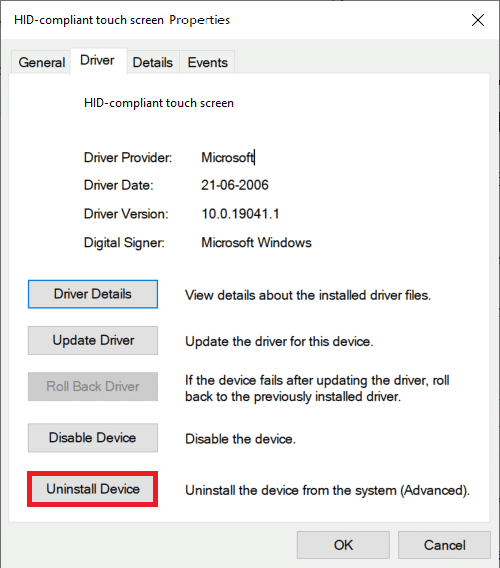
4. Conferma facendo clic su Disinstalla nella finestra pop-up.
Nota: assicurati che l'opzione Elimina il software del driver per questo dispositivo sia deselezionata.
5. Infine, riavvia il tuo PC Windows 10. Quando lo fai, il driver del dispositivo verrà installato automaticamente.
Leggi anche: Come ruotare lo schermo in Windows 11
Metodo 9: eseguire Scansione virus
I virus possono essere imprevedibili nel modo in cui influiscono sul tuo sistema. Un virus può impedire completamente il funzionamento del touch screen e causare il malfunzionamento del dispositivo. L'esecuzione di una scansione antivirus sul sistema non può mai nuocere, poiché potrebbe non solo risolvere il problema in questione, ma anche migliorare le prestazioni complessive del PC. I passaggi spiegati di seguito ti aiuteranno a scansionare il tuo laptop utilizzando le funzionalità di sicurezza integrate di Windows:
1. Premi il tasto Windows , digita Sicurezza di Windows e fai clic su Apri come mostrato.
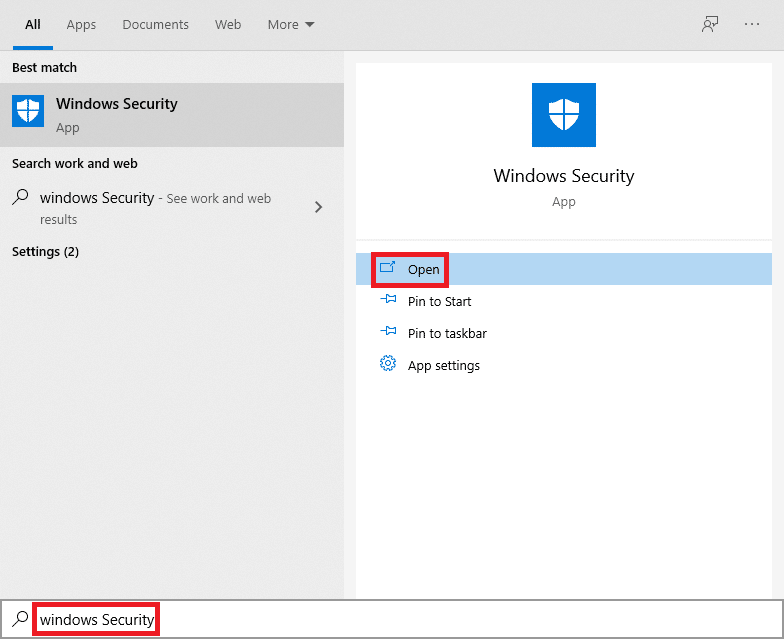
2. Nella scheda Protezione da virus e minacce , fare clic su Opzioni di scansione nel riquadro a destra.
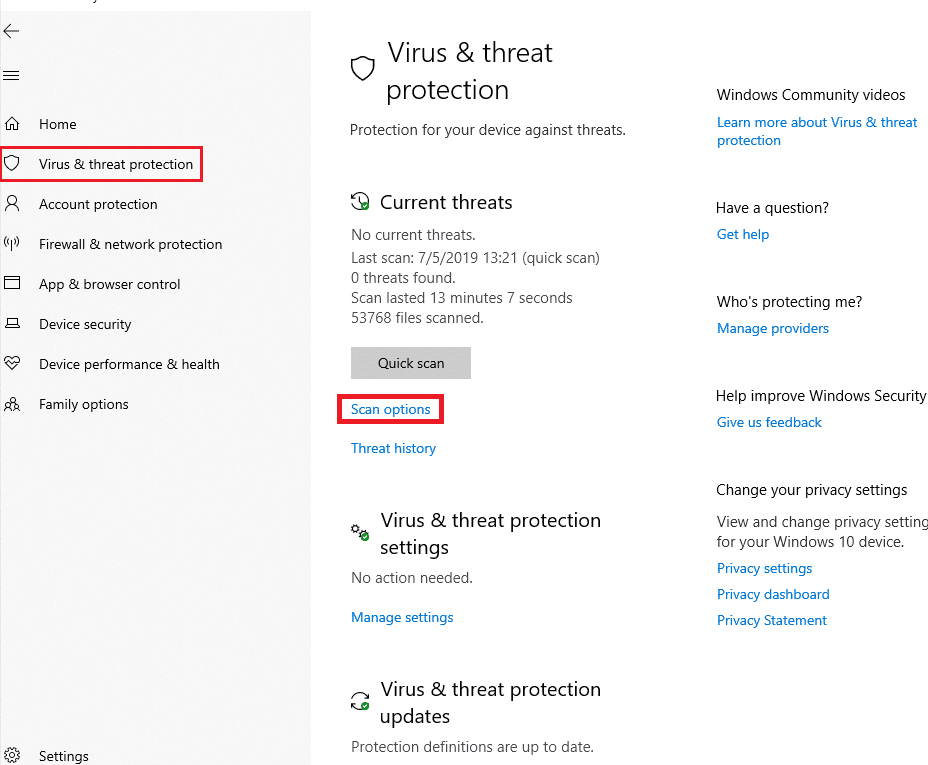
3. Selezionare l'opzione Scansione completa e fare clic sul pulsante Scansione ora per avviare il processo.
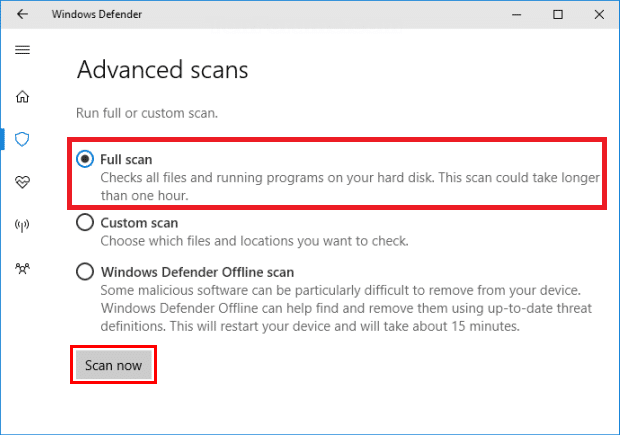
Nota: il completamento di una scansione completa richiederà almeno un paio d'ore. Verrà visualizzata una barra di avanzamento che mostra il tempo rimanente stimato e il numero di file scansionati fino a quel momento. Nel frattempo puoi continuare a usare il tuo computer.
4. Una volta completata la scansione, verranno elencate tutte le minacce rilevate. Risolvili immediatamente facendo clic sul pulsante Avvia azioni .
Nota: se utilizzi un software antivirus di terze parti, esegui una scansione e attendi i risultati. Una volta terminato, elimina le minacce, riavvia il dispositivo e controlla se il tuo touchscreen funziona di nuovo perfettamente. Se non ne hai uno, considera di investire in uno per una maggiore protezione del tuo sistema.
Leggi anche: Come modificare la luminosità dello schermo su Windows 11
Metodo 10: disinstallare le app malfunzionanti
Se hai scaricato di recente alcune nuove applicazioni, un problema in una di queste potrebbe causare malfunzionamenti del sistema. Per escludere questa possibilità, disinstalla qualsiasi software di terze parti scaricato di recente.
Nota: ricorda che puoi sempre installarli di nuovo o trovare un'alternativa, se l'applicazione stessa è danneggiata.
1. Premere il tasto Windows , digitare app e funzionalità , quindi fare clic su Apri .
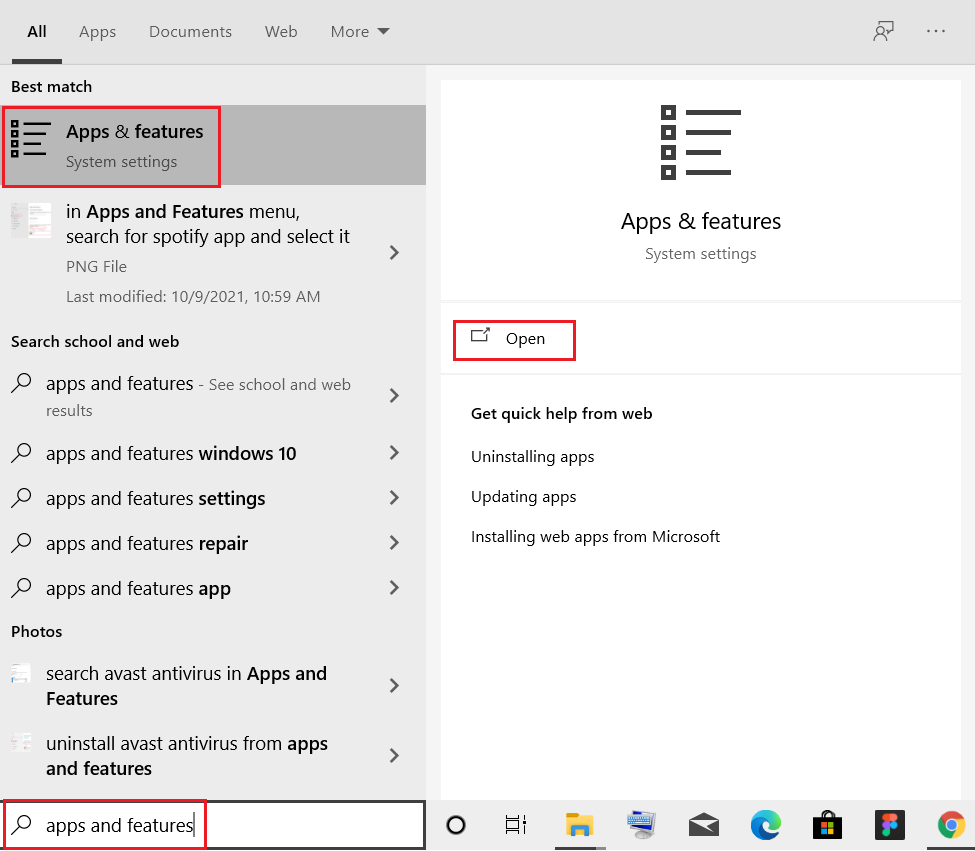
2. Qui, fai clic sull'elenco a discesa Ordina per e scegli Data di installazione come illustrato di seguito.
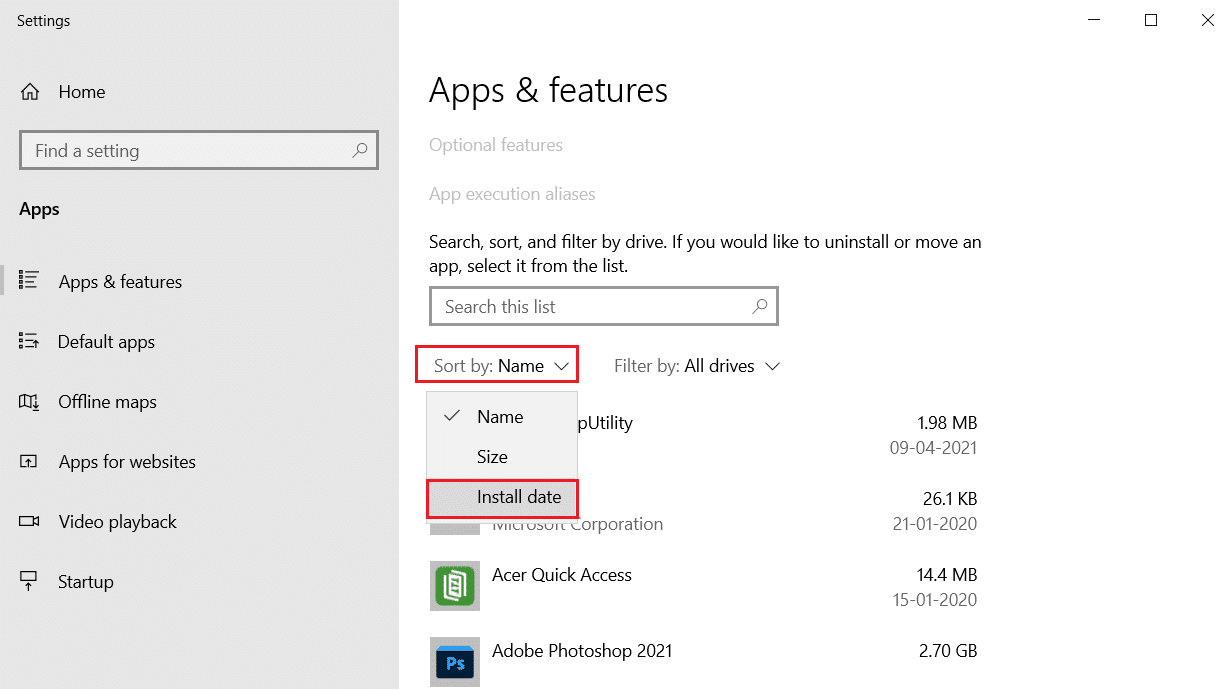
3. Seleziona l'app (es. Crunchyroll ) installata nel momento in cui il tuo touchscreen ha iniziato a non funzionare correttamente e fai clic sul pulsante Disinstalla , mostrato evidenziato.
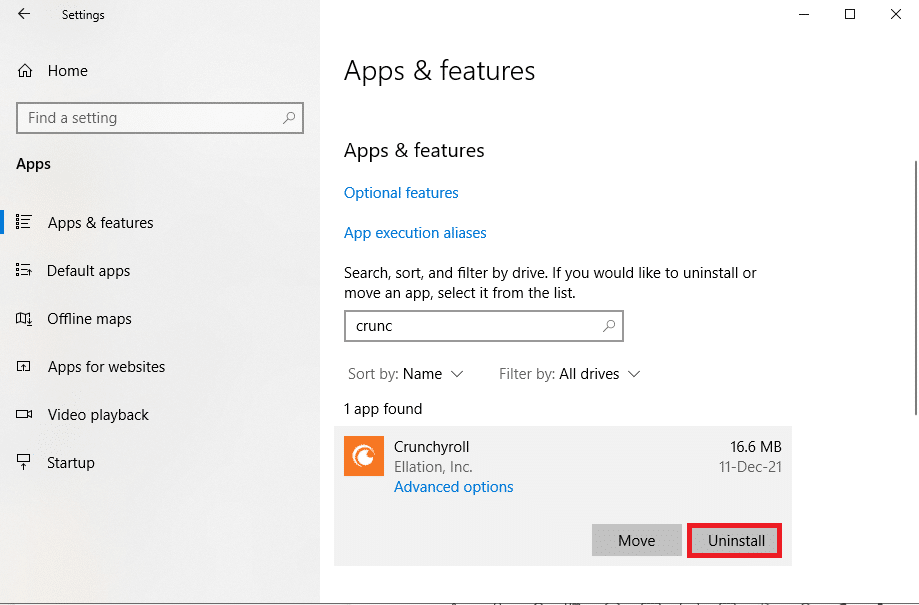
4. Fare nuovamente clic su Disinstalla per confermare.
5. Riavvia il PC dopo aver disinstallato ciascuna di queste applicazioni.
Metodo 11: aggiorna Windows
Con ogni nuovo aggiornamento, Microsoft mira a risolvere i problemi incontrati dagli utenti Windows, uno dei quali potrebbe essere problemi con il touch screen. Gli aggiornamenti possono correggere bug, introdurre funzionalità aggiuntive, patch di problemi di sicurezza e molto altro. L'aggiornamento del sistema all'ultima versione potrebbe contenere la chiave per riparare ed evitare problemi con il touchscreen di Windows 10 non funzionante.
1. Premi contemporaneamente i tasti Windows + I per aprire Impostazioni .
2. Scegli Impostazioni di aggiornamento e sicurezza .
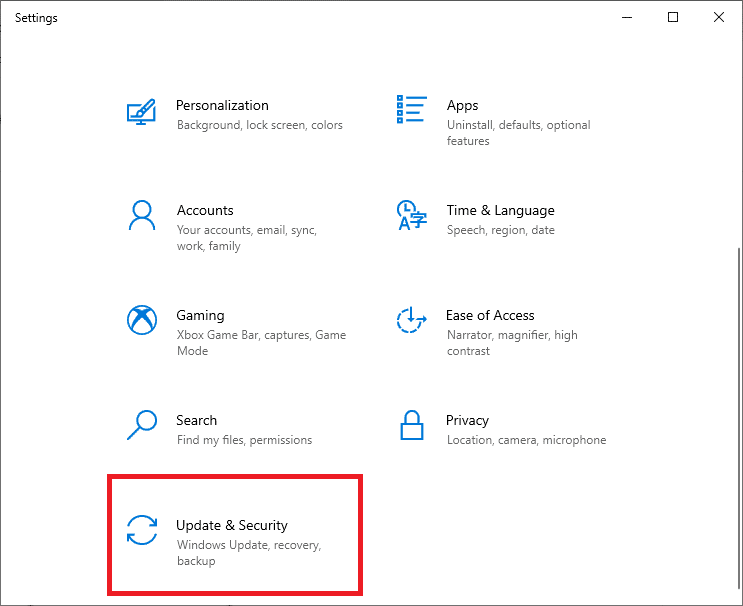
3. Vai alla scheda Windows Update , fai clic sul pulsante Verifica aggiornamenti .
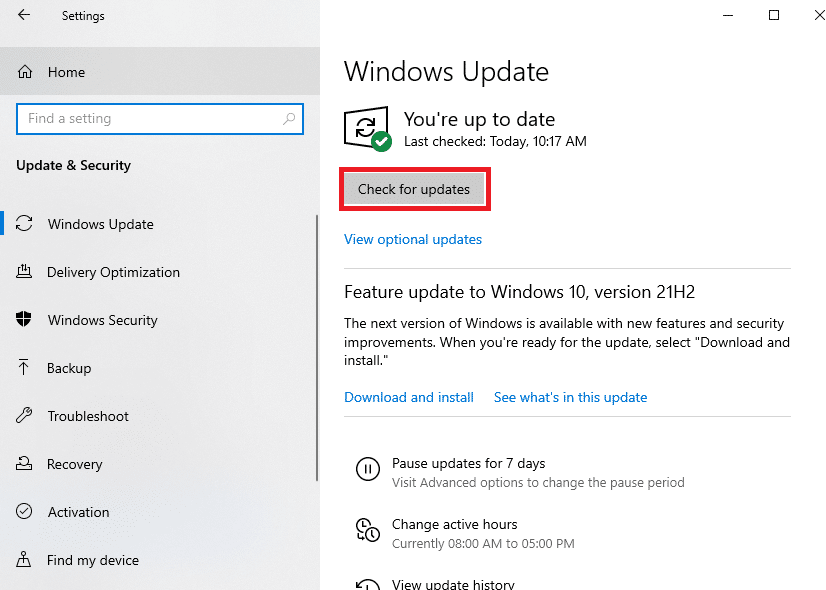
4A. Se viene trovato un aggiornamento, fai semplicemente clic su Installa ora .
Nota: attendere che il sistema lo faccia e riavviare il dispositivo.
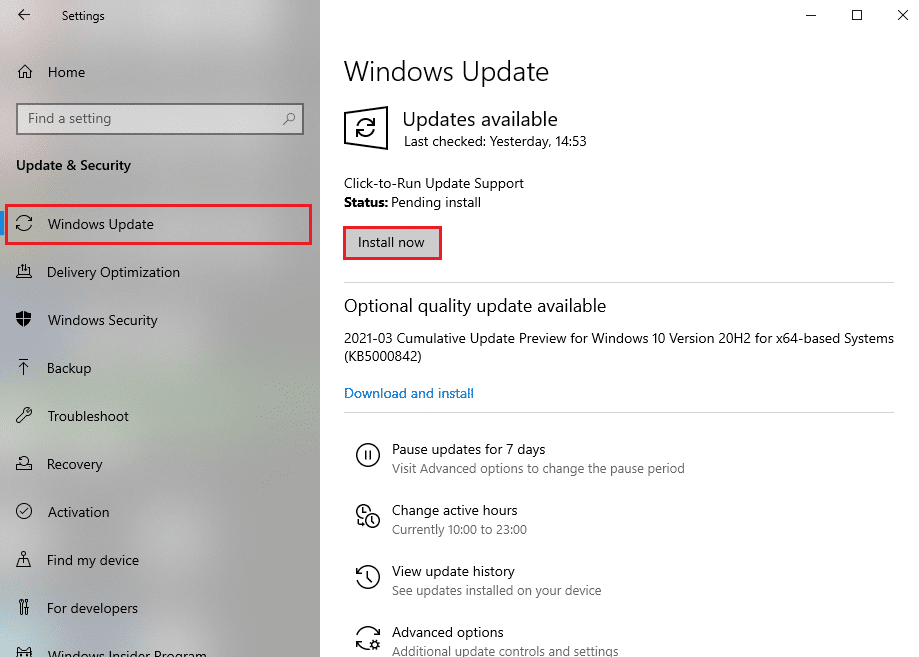
4B. Se il tuo sistema è già aggiornato, riceverai il messaggio che indica che sei aggiornato .
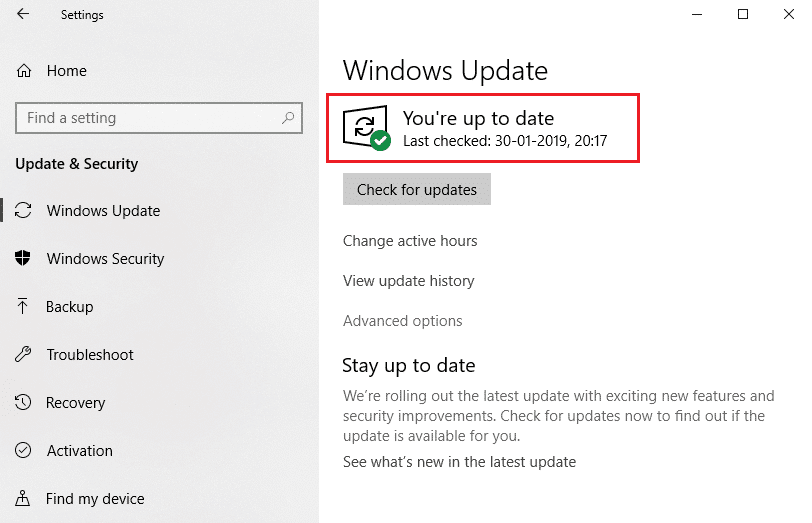
Leggi anche: Come acquisire uno screenshot della riunione Zoom
Metodo 12: contattare il produttore del dispositivo
Se il mio touchscreen non funziona , il problema persiste anche adesso, è necessario contattare il produttore del dispositivo per esaminarlo. Nel peggiore dei casi, si tratta di un problema hardware e chiedere aiuto a un esperto è l'unica soluzione. Si consiglia di rivolgersi al centro di assistenza autorizzato per ulteriori informazioni.
Domande frequenti (FAQ)
Q1. Perché il mio touchscreen non funziona in Windows 10?
Ans. Possono esserci vari motivi per cui il mio touch screen non funziona, da problemi di driver, calibrazione errata alle impostazioni o problemi relativi all'hardware. Trova l'intero elenco dei colpevoli sopra.
Q2. Come faccio a far funzionare di nuovo il mio touchscreen?
Ans. A seconda del motivo esatto per cui il tuo touchscreen ha smesso di funzionare, sono disponibili varie soluzioni. Ad esempio: pulisci il touchscreen, disinstalla i driver danneggiati e aggiorna all'ultima versione o risolvi i problemi del dispositivo. Guide dettagliate per ciascuno possono essere trovate sopra.
Consigliato:
- Come correggere l'errore mancante StartupCheckLibrary.dll
- Come riassegnare i pulsanti del mouse su Windows 10
- Come risolvere la webcam di Windows 11 non funzionante
- Come disabilitare la schermata di blocco in Windows 11
Spero che i metodi di cui sopra ti abbiano aiutato a risolvere il problema con il touchscreen di Windows 10 che non funziona . Rilascia le tue domande o suggerimenti nella sezione commenti. Facci sapere cosa vuoi sapere dopo.
